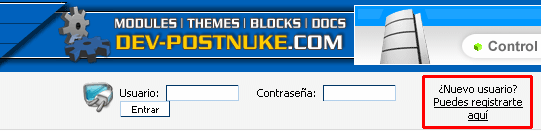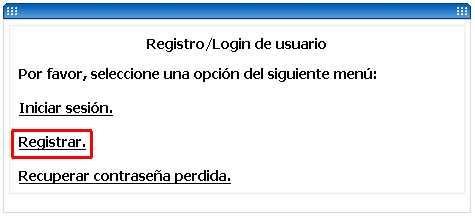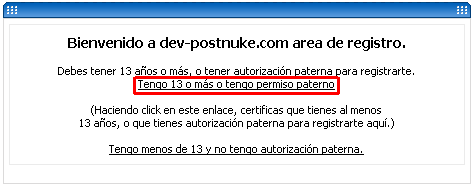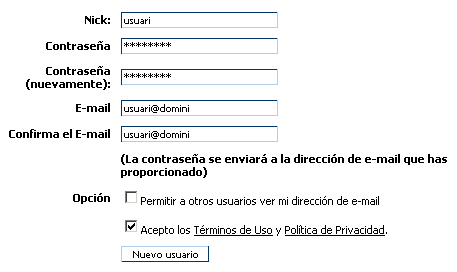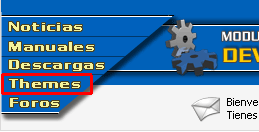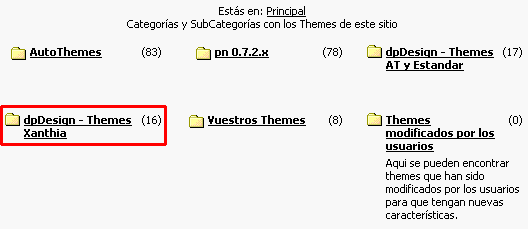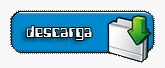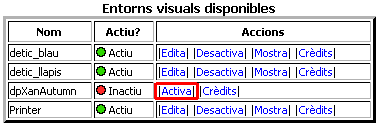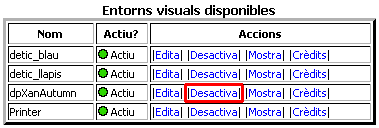Afegir un entorn visual
La gestió dels entorns visuals és molt senzilla gràcies a les característiques del motor Xanthia.
La versió original del PostNuke incorpora diversos entorns visuals desactivats, que poden posar-se en funcionament d’una manera molt ràpida. Tanmateix, com que aquests entorns són molt utilitzats, és habitual que els administradors prefereixin buscar-ne de més originals o que estiguin més en la línia de l’estètica que volen per a la intranet. En aquest cas, cal dur a terme un pas previ: obtenir-los d’Internet.
Obtenció d'entorns visuals
Existeixen un gran nombre de pàgines web dedicades al PostNuke, on es poden trobar entorns visuals disponibles per descarregar-los. Atès que es tracta de programari lliure, no hi ha problemes amb les llicències d’ús, encara que és possible que es demani un registre gratuït per poder fer descàrregues.
Un exemple de lloc web on buscar entorns visuals és dev-postnuke, punt de trobada d’usuaris i desenvolupadors del PostNuke en llengua castellana. Per poder accedir a tots els recursos del lloc cal registrar-se de manera gratuïta. Les úniques dades que es demanen són un nom d’usuari, una contrasenya i una adreça de correu vàlida.
Tot seguit es descriu pas a pas el procediment d’obtenció d’entorns visuals de dev-postnuke. Encara que molts llocs web no requereixen registre per poder realitzar descàrregues, aquesta pràctica busca familiaritzar a l’alumnat amb aquesta situació, cada vegada més habitual.
Accediu a dev-postnuke i cliqueu a l’enllaç per crear un nou usuari/ària, situat a la part superior de la pantalla.
Apareixerà una pàgina on heu d’escollir-hi Registrar.
Accedireu a una pàgina de confirmació paterna on es mostra un missatge avisant de l’edat mínima recomanada per accedir a la web. Aquesta advertència és pròpia del PostNuke, que permet posar un avís d’edat mínima requerida en els registres automàtics.
Cliqueu a Tengo 13 o más o tengo permiso paterno.
Tot seguit, introduïu les dades indicades. El nom d’usuari pot ser qualsevol, en cas que ja existeixi aquest nom, us demanarà que el canvieu. Tingueu en compte que la contrasenya i l’adreça de correu s’han d’escriure dues vegades i que heu de marcar la casella d’acceptació dels termes d’ús i de la política de privacitat.
Finalment, apareixerà una pàgina on s’informa que ja esteu registrats i us mostrarà la vostra contrasenya. Cliqueu a Entrar per accedir a la web com a membre registrat.
Una vegada registrats ja podeu accedir als manuals que dev-postnuke ha posat a disposició de la comunitat i a les seves descàrregues.
A la part superior esquerra de la web, apareix el text Themes, terme anglès que s’utilitza per referir-se als entorns visuals. Feu-hi clic.
Heu accedit a una galeria de fotos creada mitjançant el mòdul dpGallery, el mateix que es fa servir a la maqueta 1.2. Cliqueu a la categoria dpDesign - Themes Xanthia.
Veureu diverses imatges en miniatura que corresponen a entorns visuals Xanthia creats per l’equip de desenvolupament de dev-postnuke.
Escolliu-ne un i feu-hi clic. Podreu veure la imatge a pantalla completa i, si us agrada, podeu descarregar l’entorn visual fent clic al botó descarga, situat immediatament a sota de la imatge. Deseu el fitxer ZIP en alguna ubicació del vostre disc dur, per exemple, a l’escriptori.
Descomprimiu el fitxer descarregat. Al tractar-se d’un fitxer ZIP, el Windows XP el reconeixerà i us permetrà extreure’n el contingut. El mateix succeirà si sou usuaris del Linux. En cas que utilitzeu un Windows que no sigui anterior a l’XP el Vista, haureu d’utilitzar un programa de descompressió, com per exemple el Winzip o el Winrar.
El pas següent és pujar el contingut descomprimit a la intranet, dins de la carpeta themes. Assegureu-vos que pugeu la carpeta correcta. Per saber quina és, només heu de buscar dins de les carpetes descomprimides la que contingui una estructura similar a la indicada a la pràctica anterior, és a dir, les carpetes images, lang, etc. i els fitxers xaninit.php, xaninfo.php i theme.php. Tingueu present que poden haver-hi més carpetes i fitxers que els indicats.
Si treballeu en local, només heu de copiar el contingut de la carpeta dins de themes. Si esteu utilitzant un servidor remot, hi haureu d’accedir per FTP (per exemple, amb el Filezilla o el gFTP) per poder-la pujar.
Si heu fet tots els passos correctament, l’entorn visual ja es troba disponible per usar-se des de la maqueta.
Activació dels entorns visuals
A l’apartat anterior s’ha descrit una manera d’obtenir un entorn visual nou i incorporar-lo a la intranet. El pas següent és posar-lo en funcionament.
Des del menú horitzontal de la capçalera, accediu a Administració –> Sistema i feu clic a la icona Xanthia.
Fixeu-vos que l’entorn visual que heu afegit apareix en estat inactiu. Això vol dir que el PostNuke l’ha trobat en el sistema de fitxers, a la carpeta themes, però encara no l’ha incorporat a la base de dades.
Feu clic a l’enllaç Activa de l’entorn visual que acabeu d’incorporar a la maqueta. Observeu que l’estat passa d’inactiu a actiu i que apareixen unes altres accions disponibles.
L’activació consisteix en la creació de diversos registres a les taules corresponents als entorns visuals. L’objectiu d’això és que cada vegada que un usuari/ària faci un clic a la intranet, tota la informació possible s’obtingui de la base de dades en lloc del sistema de fitxers, atès que la primera és més ràpida que el segon.
En aquest moment, l’entorn visual es troba a punt per ser utilitzat. Com a mesura de precaució, abans d’usar-lo és recomanable fer una vista prèvia per comprovar que la visualització és correcta. Tingueu en compte que si falta algun fitxer o si està mal programat, en utilitzar-lo la intranet pot quedar inaccessible.
Cliqueu a l’acció Mostra. S’obrirà una finestra nova del navegador on, si l’entorn visual funciona, podreu veure l’aparença que tindrà la pàgina inicial de la intranet amb aquest entorn visual nou.
Canviar l'entorn visual
Quan la intranet disposa de més d’un entorn visual, l’administració pot donar als usuaris la possibilitat d’escollir el que més els agradi.
Des del menú horitzontal de la capçalera, accediu a Administració –> Sistema i feu clic a la icona Configuració.
Desplaceu-vos cap avall a la pàgina i localitzeu la zona titulada Entorns visuals.
L’opció Permet als usuaris/àries canviar-se l’entorn visual està activada per defecte, de manera que qualsevol persona validada pot canviar l’aparença en què veu la intranet. Aquesta personalització es du a terme a l’àrea personal dels usuaris, accessible des del menú horitzontal de la capçalera, clicant a l’opció El meu compte i accedint a Escull l’entorn visual.
Cal remarcar que aquest canvi només està disponible pels usuaris validats, atès que la intranet desa les preferències de cada usuari/ària, fent possible la personalització de l’entorn visual.
Si desitgeu que tots els usuaris de la intranet utilitzin el mateix entorn visual, cal marcar No en aquesta opció. En aquest cas, l’opció Entorn visual per defecte del web permet escollir quin s’utilitzarà.
Feu clic sobre el menú desplegable. Veureu entorns visuals que no apareixien en el llistat del Xanthia com, per exemple, l’ExtraLite. Tot i que es poden utilitzar entorns visuals que funcionin sense el motor Xanthia, es recomana usar aquesta tecnologia perquè és la que incorpora el nucli del PostNuke i ofereix més garanties de funcionament correcte.
Si heu fet algun canvi a la configuració que vulgueu desar, aneu a la part inferior de la pàgina i feu clic sobre el botó Desa els canvis. Si no ho feu, les modificacions es perdran.
Eliminar un entorn visual
Quan un entorn visual no s’ha de tornar a utilitzar es pot eliminar de la intranet. El procés d’eliminació comprèn dues etapes: la desactivació, que afecta la base de dades, i l’esborrament del sistema de fitxers.
Des del menú horitzontal de la capçalera, accediu a Administració –> Sistema i feu clic a la icona Xanthia.
Cliqueu sobre l’acció Desactiva. Comproveu que l’estat passa d’actiu a inactiu.
A partir d’ara, els usuaris no poden utilitzar l’entorn visual perquè ja no és present a la base de dades, però encara queden els fitxers i, com que el PostNuke hi pot accedir, l’entorn apareix al llistat. En aquest punt, si es desitja, es pot tornar a activar.
Per eliminar-lo del sistema de fitxers aneu a la carpeta themes de la intranet, localitzeu la carpeta corresponent a l’entorn visual i elimineu-la. Si esteu treballant amb un servidor remot, haureu d’accedir per FTP (per exemple, amb el Filezilla o el gFTP).
Si cliqueu a l’enllaç Mostra els entorns visuals (situat damunt la taula), veureu com ha desaparegut del llistat.
http://noc.postnuke.com/projects/dynawerx/
http://markwest.me.uk/Downloads-req-viewdownload-cid-7.phtml